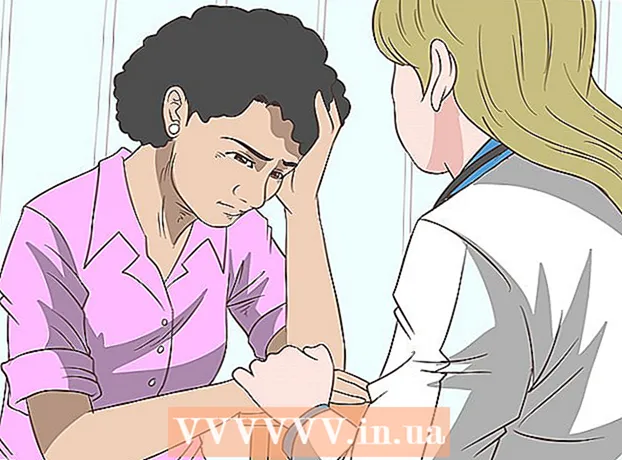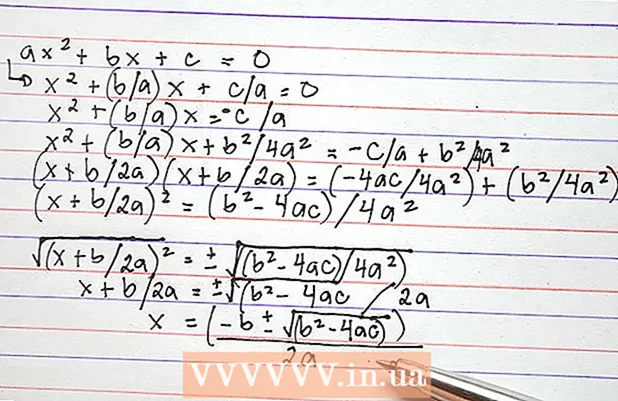Автор:
Louise Ward
Жасалған Күн:
8 Ақпан 2021
Жаңарту Күні:
28 Маусым 2024

Мазмұны
Бұл wikiHow сізге іздеу тарихын, сақталған құпия сөздерді және iPhone-да сақталған басқа деректерді жоюға үйретеді.
Қадамдар
4-тің 1 әдісі: Safari-де
IPhone-ның Параметрлер бөлімін ашыңыз. Бұл сұр қосымша тісті доңғалақ тәрізді және басты экранда орналасқан.

Төмен жылжып, түртіңіз Сафари. Қосымшалар «Параметрлер» бетінен шамамен 1/3 төмен орналасқан.
Төмен жылжып, түртіңіз Тарих және веб-сайт деректерін өшіру (Веб-сайт тарихы мен деректерін өшіру). Бұл батырма «Сафари» парағының төменгі жағында орналасқан.

Басыңыз Тарих пен деректерді өшіру (Тарих пен деректерді өшіру). Бұл опция экранның төменгі жағында орналасқан. Іздеу тарихы, форма деректері және кэш файлдары Safari-ден жойылады. жарнама
4-тен 2-әдіс: Chrome-да

Chrome браузерін ашыңыз. Бұл қосымша қызыл, сары және жасыл түстерде, ішінде көк сфера бар.
Сурет түймесін басыңыз ⋮ экранның жоғарғы оң жақ бұрышында
Опцияны басыңыз Параметрлер ашылмалы мәзірдің төменгі жағында орналасқан.
Опцияны басыңыз Құпиялылық (Жеке) беттің төменгі жағында орналасқан.
Басыңыз Шолу деректерін өшіру (Шолу деректерін өшіру). Бұл әрекет беттегі опциялар тобының төменгі жағында орналасқан.
Түймені басыңыз Шолу деректерін өшіру осы беттегі опциялар тобының төменгі жағында орналасқан.
- Егер осы беттегі опциялардың кез-келгеніне бетбелгі қойылмаған болса, элементті кэштен жоюды таңдау үшін түртіңіз.
Басыңыз Шолу деректерін өшіру опция пайда болған кезде. Бұл әрекет қалқымалы терезеде пайда болады. Браузер тарихы, құпия сөздер, форма деректері және кэштелген суреттер жойылады. жарнама
4-тің 3 әдісі: Дельфинде
Дельфинді ашыңыз. Қолданба жасыл түсті, ішінде ақ дельфин добы бар.
Опцияны басыңыз ☰ үй белгішесінің оң жағында, экранның төменгі жағында орналасқан.
Басыңыз Параметрлер. Бұл опция экранның төменгі жағындағы қалқымалы мәзірдің төменгі сол жақ бұрышында орналасқан.
- Егер сіз опцияны көрмесеңіз ПараметрлерМәзірде солға сырғытыңыз.
Опцияны басыңыз Деректерді өшіру (Clear Data) парақтың ортасына жақын орналасқан.
Басыңыз Барлық деректерді өшіру (Барлық деректерді жою). Бұл опция қалқымалы мәзірдің төменгі жағында орналасқан. Барлық сақталған деректер iPhone-да Dolphin браузерінен жойылады.
- Егер сіз тек кэш деректерін тазартқыңыз келсе, белгішесін түртіңіз Кэшті тазалау (Кэшті тазалау).
4-тің 4 әдісі: Firefox-та
Firefox ашыңыз. Қосымшада көк шарға оралған қызыл түлкі бар.
Белгішені басыңыз ☰ экранның төменгі жағында
Опцияны басыңыз Параметрлер экранның төменгі оң жағында орналасқан.
Төмен жылжып, түртіңіз Жеке деректерді өшіру (Жеке деректерді өшіру). Бұл опция «Құпиялылық» тақырыбының астында орналасқан.
Басыңыз Жеке деректерді өшіру. Бұл парақтағы соңғы нұсқа.
- Деректерді сақтау үшін сіз осы парақтың кез-келген батырмасын «өшіру» күйіне жылжытуға болады.
Басыңыз ЖАРАЙДЫ МА деп сұрағанда. Сіз таңдаған барлық уақытша шолу деректері Firefox қосымшасынан жойылады. жарнама